Comment utiliser la fonction Countif dans Microsoft Excel 2010
Dans cet article, nous découvrirons comment et où nous pouvons utiliser la fonction Countif dans Microsoft Excel.
Prenons un scénario dans lequel nous devons compter les données en fonction de critères spécifiques dans plusieurs colonnes.
Prenons un exemple:
-
La colonne A contient des données comme un stylo, un crayon, etc.
-
Les régions sont données dans la colonne B: E, c’est-à-dire Nord, Est, Ouest, Sud comme indiqué dans l’image ci-dessous.
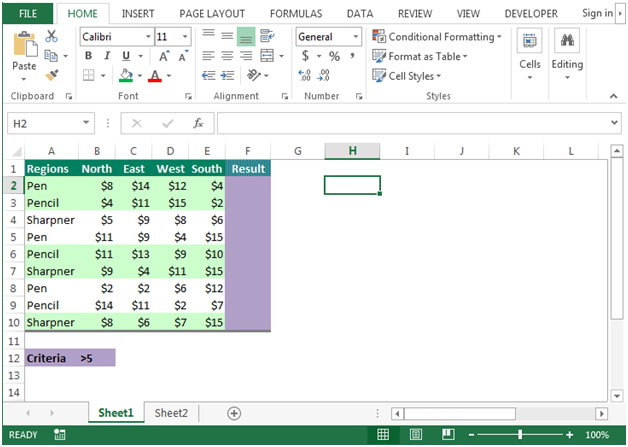
Nous devons compter les données en fonction d’un seul critère dans plusieurs colonnes *.
Le critère est de compter l’article qui coûte plus de 5 $ Dans la cellule F2, nous devons compter le nombre d’articles qui sont plus de 5 $.
Pour obtenir le résultat, la formule de la cellule F2 sera = COUNTIF (B2: E2, « > 5 ») *.
-
Copiez la formule dans les cellules F3: F10.
-
Voici à quoi ressemblera notre sortie –
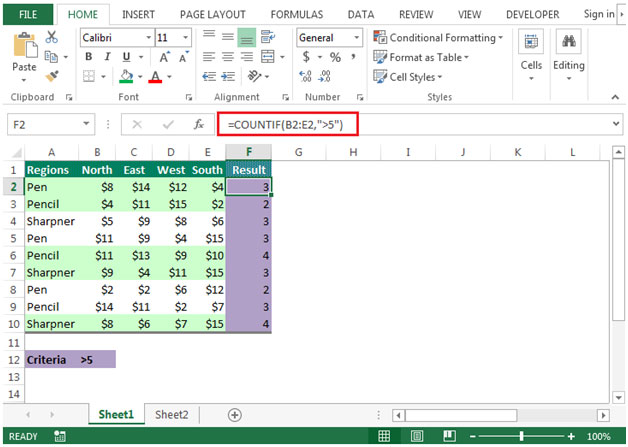
Countif: compte le nombre de cellules dans une plage qui remplissent la condition donnée.
Syntaxe = COUNTIF (plage, critères)
Prenons un autre exemple:
-
Maintenant, nous voulons connaître le nombre d’articles de papeterie qui coûtent exactement 5 $
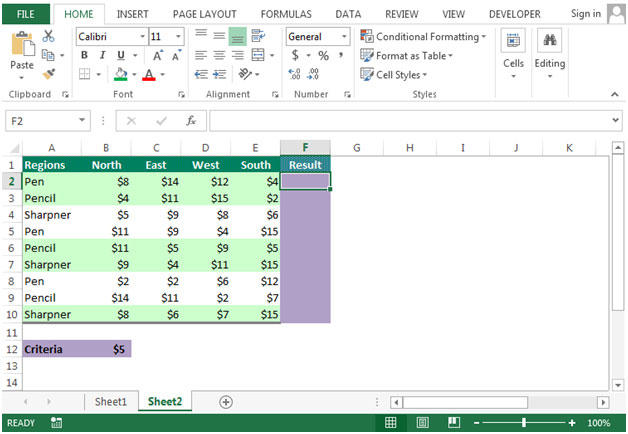
-
Pour calculer le nombre d’articles coûte 5 $, nous utiliserons la fonction Countif
Nous entrerons la formule dans la cellule F2 = COUNTIF (B2: E2,5)
-
Nous obtiendrons le résultat souhaité ci-dessous
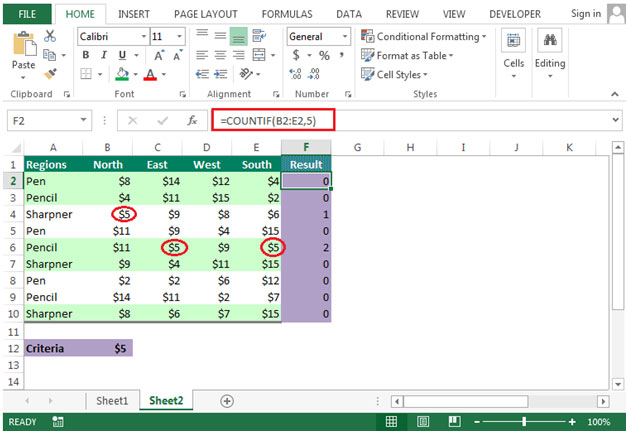
-
Copiez la formule de la cellule F2 dans la plage F3: F10.
-
Le résultat que nous obtenons est de 3, c’est-à-dire que le taille-crayon et les crayons coûtent 5 $.